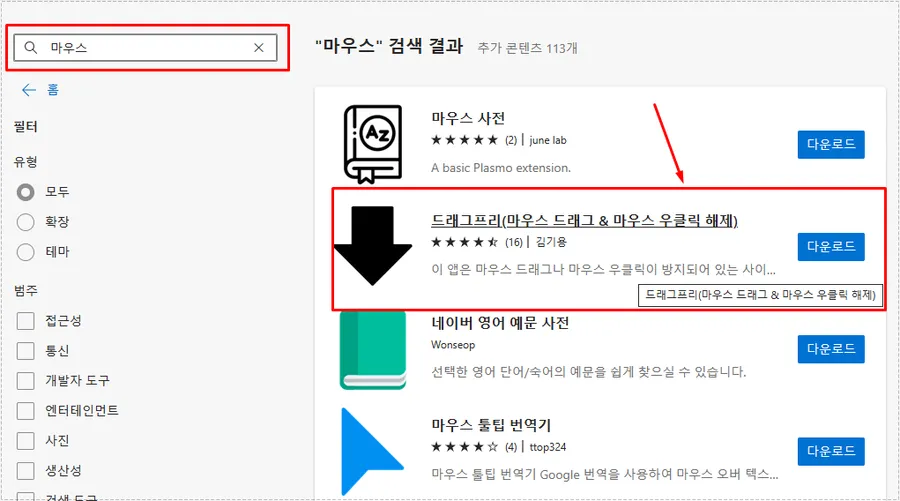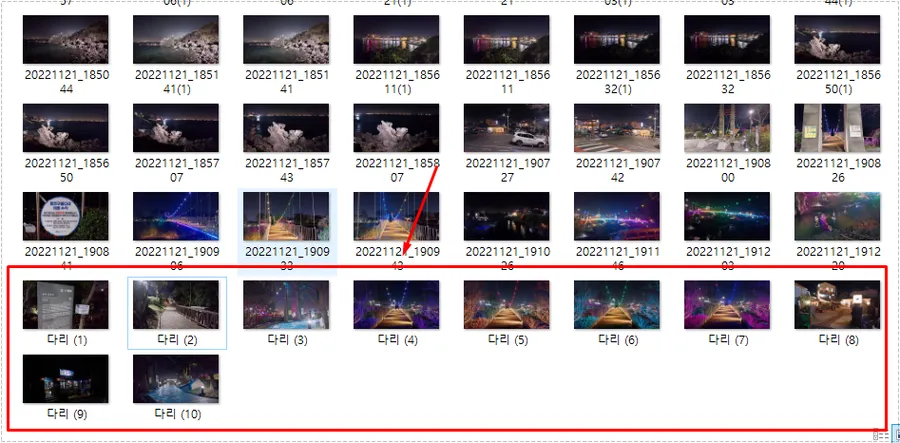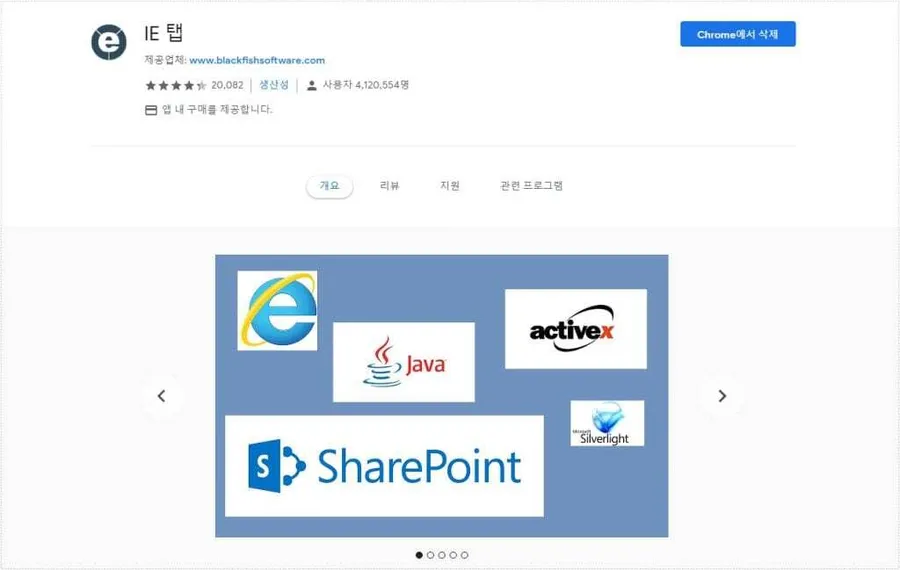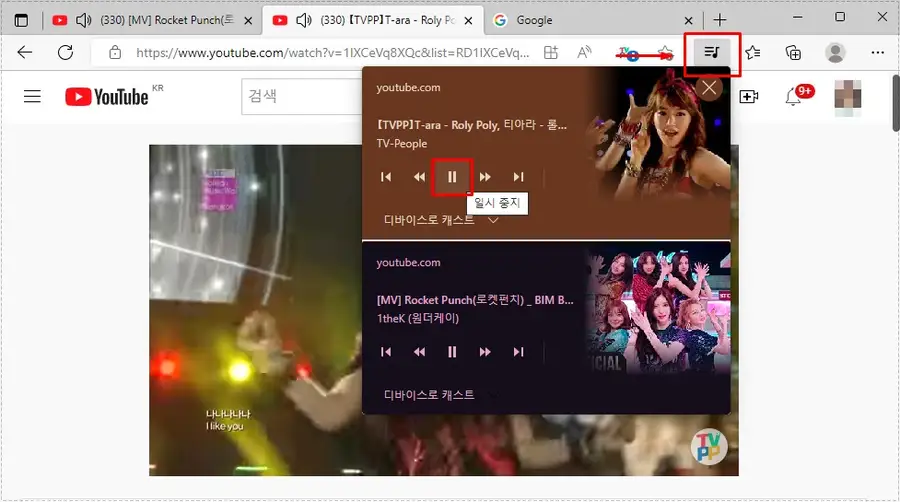예전에는 다음(Daum)에 워드프레스 같은 외부 사이트를 등록하기 위해서는 사이트 등록 기능 뿐 없었지만 최근에 베타서비스로 드디어 웹마스터 도구가 나왔습니다.
사이트 등록을 오래 전에 했기 때문에 색인을 이루어지고 있었지만 Site Map 과 RSS 를 등록하는 것이 더 빠른 색인이 이루어지기 때문에 다음 웹마스터 도구에 등록을 진행했습니다.
등록하는 방법은 어려운 과정이 아닌 간단하며 웹마스터 도구의 기본이라고 할 수 있는 수집 요청, Site Map, RSS, 색인 현황, Robots.txt 등이 있어서 기존에 등록했던 방법대로 하시면 됩니다.
워드프레스이기 때문에 다음(Daum)에서 색인이 잘 이루어지지 않고 유입도 거의 없는데 희망 사항일 수 있지만 웹마스터 도구가 생겼으니 기대를 해볼 수 있지 않을까 하는 생각합니다.
목차
다음 웹마스터 도구 가입
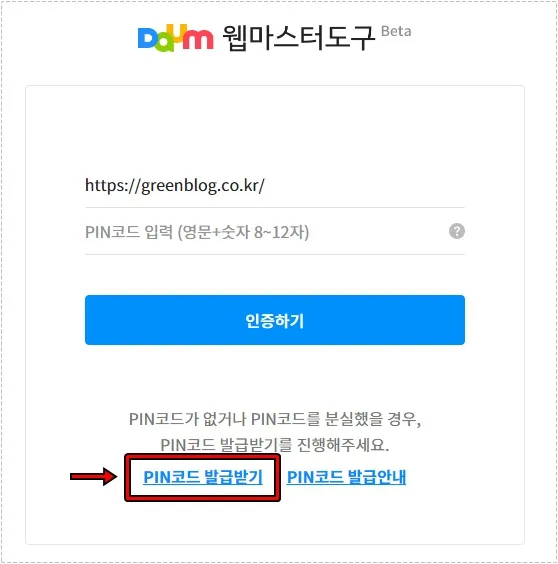
다음 웹마스터 도구에 들어가게 되면 위와 같은 화면이 나오게 되는데 여기서 하단에 있는 PIN코드 발급받기를 클릭하시면 됩니다.
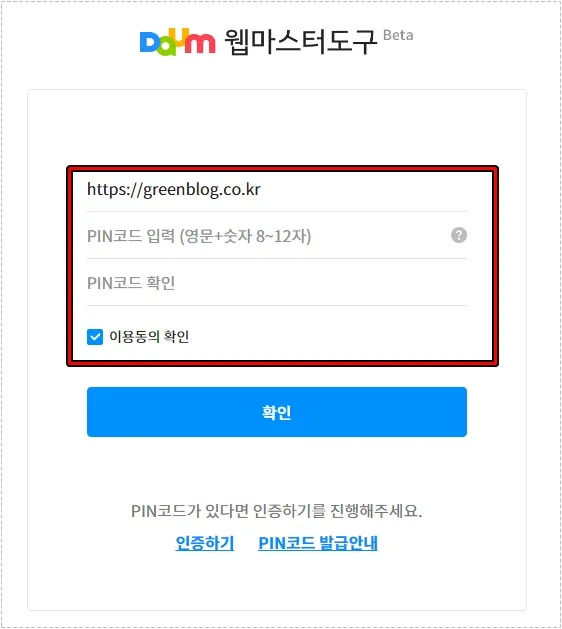
PIN 코드 발급받기를 클릭하면 PIN코드 확인과 이용동의 확인 추가로 나오게 되는데 여기서 상단에 자신의 사이트 주소를 입력하시고
PIN 코드는 비밀번호처럼 영문과 숫자 조합으로 입력하시면 됩니다. 그 다음 이용동의 확인을 체크하시고 다 읽었다면 확인 버튼을 눌러 주시면 됩니다.
PIN 코드 인증
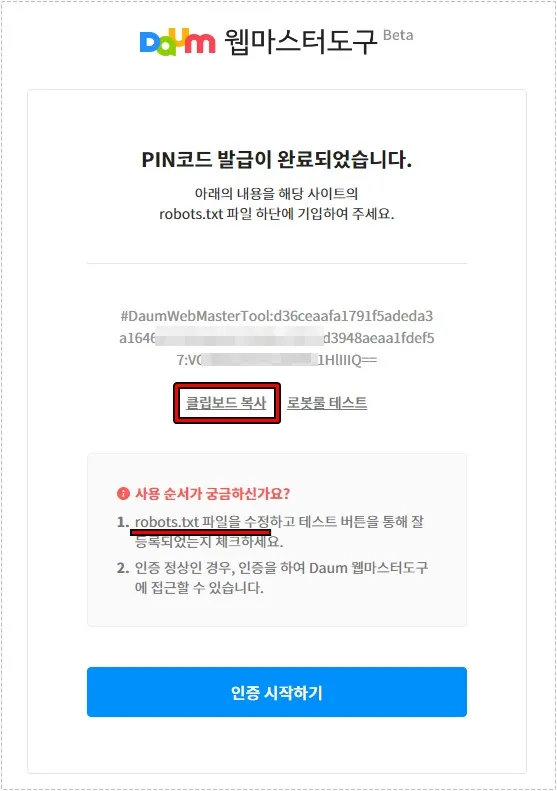
발급을 받은 PIN 코드를 사이트에 추가해서 인증을 해줘야 하는데 다른 웹마스터 도구는 <Head></Head> 사이에 추가하라고 하는데 다음 웹마스터 도구는 robots.txt 에 추가하라고 합니다.
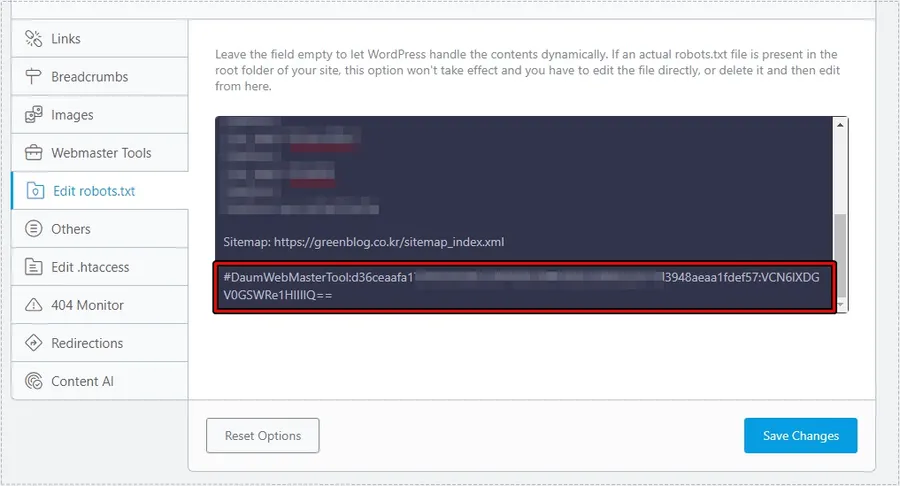
<Rank Math 플러그인 Edit robots.txt 추가 기능>
워드프레스 같은 경우 SEO 플러그인을 사용하게 되면 대부분 robots.txt 수정 기능을 제공하기 때문에 위에 PIN 코드를 복사하신 후에 추가를 해주시면 됩니다.
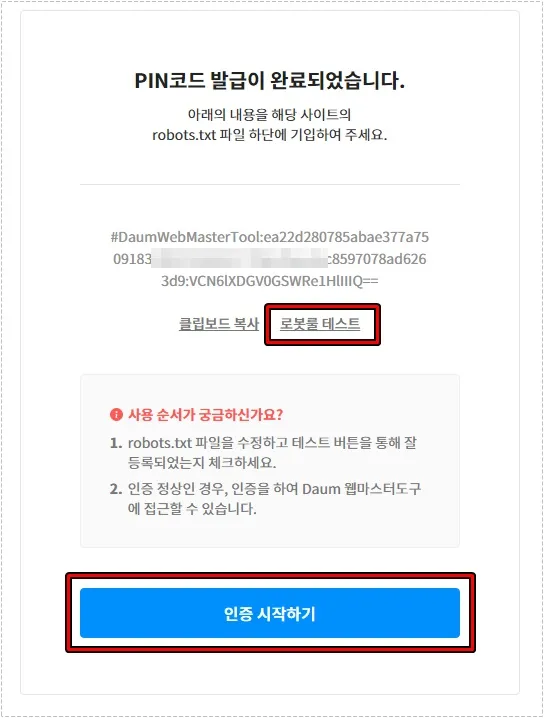
Robots.txt 에 추가를 했다면 PIN 코드 밑에 있는 로봇룰 테스트를 해보시고 오류가 없다면 하단에 있는 인증 시작하기 버튼을 클릭하시면 됩니다.
그러면 인증이 완료되었습니다. 라는 창이 나오게 됩니다.
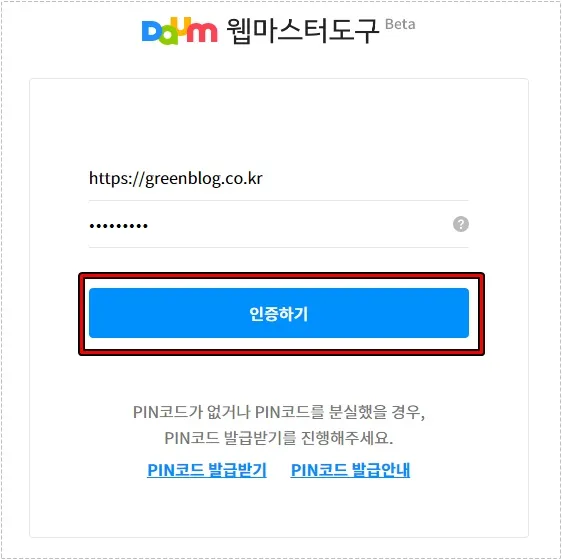
인증이 완료되었습니다. 창이 나오셨다면 인증 시작하기 버튼을 누르게 되면 처음 화면으로 넘어가게 됩니다.
여기서 자신의 사이트와 위의 과정에서 인증한 PIN코드(숫자 영어 조합으로 입력한 코드) 입력해주시고 인증하기를 누르게 되면 다음 웹마스터 도구로 들어갈 수 있습니다.
RSS, Site Map 제출
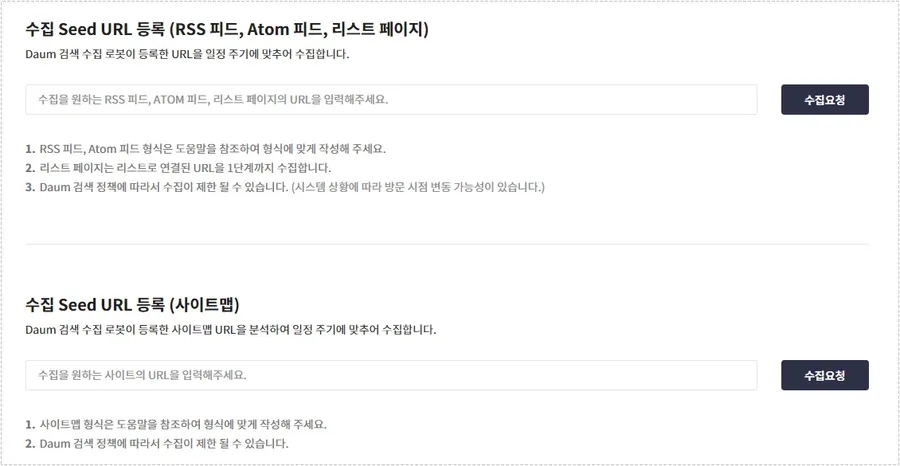
다음 웹마스터 도구로 들어가서 먼저 할 일은 상단에 수집 요청을 누른 후에 RSS와 Site Map을 제출하셔야 합니다.
위에 보이는 곳에 입력을 하신 후에 수집 요청을 누르시게 되면 제출이 되는데 목록 형식으로 나오는 것은 아니기 때문에 제대로 제출이 되었나 생각이 들 수 있습니다.
저도 처음에 수집 요청을 누르고 다른 웹마스터 도구처럼 목록이 나오지 않아서 당황했는데 제출이 된 것이라고 합니다.
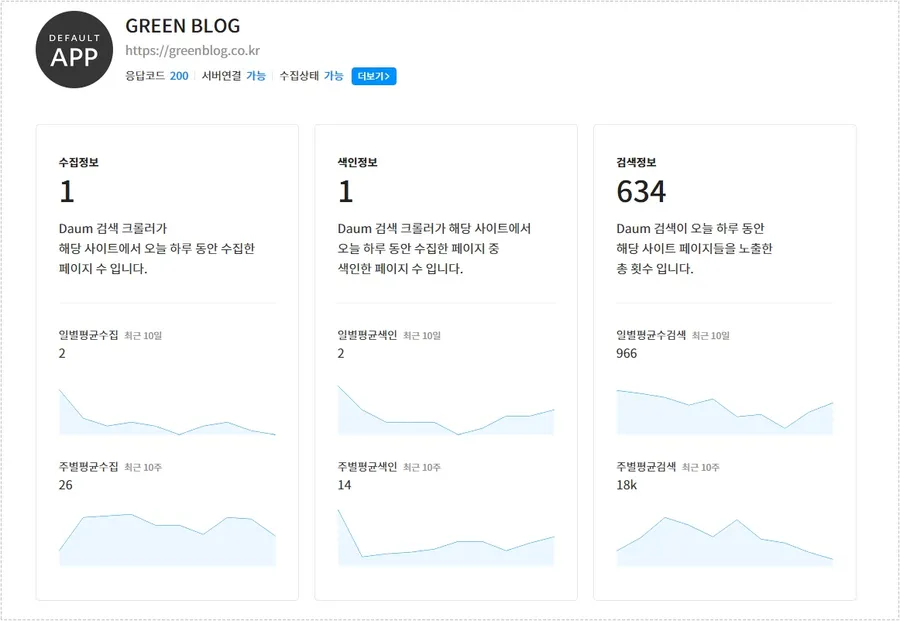
하루 수집하는 문서를 확인할 수 있기 때문에 제대로 이루어지고 있는지 체크를 하시면서 기다리게 되면 검색에 노출이 되실 것입니다.
▶ Microsoft Word 이용한 워드프레스 게시물 작성